Funkcjonalność
Nawigacja po mapie jest prosta – możesz przesuwać mapę oraz powiększać lub pomniejszać ją zarówno przy pomocy kółka myszy, jak i przycisków +/- znajdujących się lewym dolnym rogu ekranu. Umożliwia to łatwe poruszanie się po obszarze Polski i szybkie znalezienie potrzebnych danych.
W lewym górnym rogu ekranu znajdziesz przycisk z logiem „Instytutu Meteorologii i Gospodarki Wodnej – PIB”, wraz z nazwą naszego serwisu „Renaturyzacja IMGW”. Przycisk ten przekieruje Cię do strony, gdzie zamieszczono opis zawartości Mapy, źródła danych i niniejszy opis funkcjonalności w postaci instrukcji korzystania z serwisu mapowego i dostępnych w nim opcji. Warto zapoznać się z tymi informacjami, aby wiedzieć jak w pełni wykorzystać możliwości prezentowanego narzędzia.
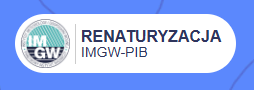
Kluczową funkcjonalnością pozwalającą dostosować Mapę do Twoich potrzeb jest menu wyboru warstw oraz podkładów bazowych – w prawym górnym rogu strony. Umożliwia ono pełną kontrolę nad widocznością i interakcją z warstwami mapy.
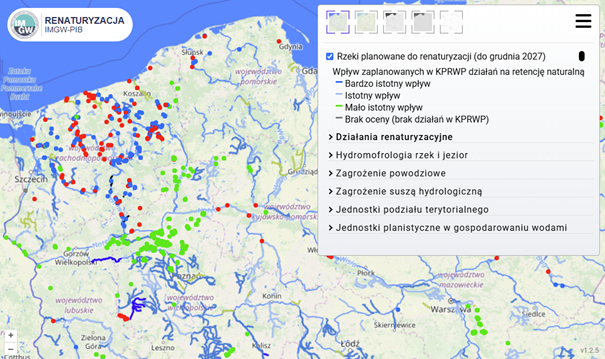
Jak korzystać z menu po prawej stronie?
- Ikona hamburgera (trzy poziome kreski) pozwala na schowanie lub pokazanie menu.

- Wybór warstwy bazowej (na samej górze menu), umożliwia szybki wybór tła mapy.

- Warstwy wektorowe są dostępne poniżej w formie grup, które można rozwijać. Wybór warstw odbywa się przez zaznaczenie/kliknięcie w nazwę warstwy, która nas interesuje, lub odpowiadających im pól wyboru (checkbox).
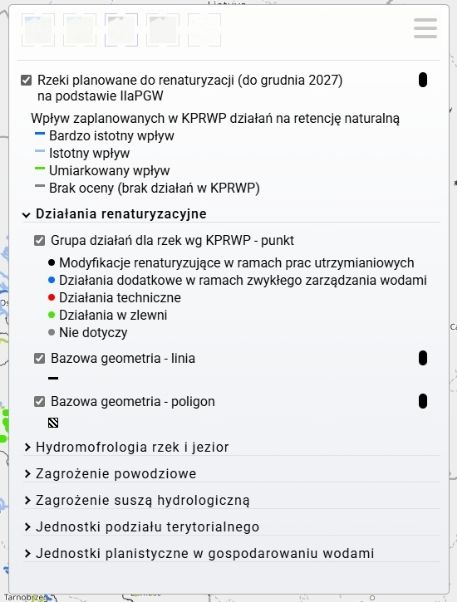
- Dla widocznych warstw poligonowych, oraz liniowych możesz dostosować przezroczystość. Służy do tego interaktywny element w postaci pionowo zorientowanej „pastylki” widoczny po prawej stronie etykiety warstwy.

Aby ustawić przeźroczystość, przytrzymaj ten element i ustaw w osi pionowej wartość, która spełnia Twoje oczekiwania i ułatwia interpretację warstw pokazanych na mapie regionu.
- Interakcja z mapą – podpowiedzi i okna dialgowe (Tooltip i Popup)
Wskazówka (Tooltip) to podpowiedź, która pojawia się, gdy najedziesz myszką na obiekt na mapie. Jest to forma informacji, która pozwala na szybkie sprawdzenie detali dotyczących wybranego obiektu, bez konieczności klikania.
- Wyświetlane informacje w tooltipie mogą obejmować np. nazwę obiektu, jego identyfikator, kategorię czy inne istotne dane, które są przypisane do punktu, linii lub poligonu.
- Tooltip jest tymczasowy – znika, gdy przesuniesz myszkę poza dany obiekt. Jest to pomocne narzędzie do szybkiego uzyskiwania informacji.
Okno dialogowe (Popup) pojawia się po kliknięciu na obiekt na mapie i zawiera szczegółowe informacje o tym obiekcie.
- Popup zatrzymuje się na ekranie dopóki nie zdecydujesz się go zamknąć. Jest to wygodne rozwiązanie, które pozwala na dokładne zapoznanie się z danymi dotyczącymi konkretnego obiektu.
- Popup zawiera również przycisk do zamknięcia („X” w prawym górnym rogu), dzięki któremu możesz łatwo zamknąć okno, kiedy nie chcesz już przeglądać jego zawartości. To pozwala na komfortowe zarządzanie przestrzenią na ekranie.
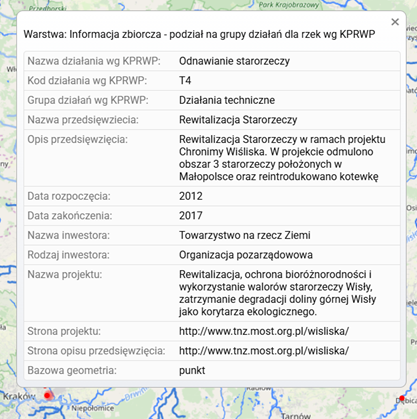
Jakie możliwości daje serwis?
Precyzyjne analizy
Możliwość zmiany przezroczystości warstw oraz wyświetlanie informacji o poszczególnych obiektach pozwala na dokładne analizy i przeglądanie danych przestrzennych.
Prosta interakcja
Dzięki wskazówkom, oknom dialogowym i menu warstw nawigacja po mapie oraz wyszukiwanie istotnych informacji jest szybkie i intuicyjne.